电脑使用久了,肯定有很多文件是不想给别人看到的,如果从事特殊行业的,某些机密文件也是需要加密起来的。如果你也有这些只希望自己能看到并使用,不希望别人访问的文件夹,那么就需要一个好用的加密软件了,只有加密起来才不会被人破解。
都有哪些加密文件夹的方法呢?这里介绍一款专业强劲的数据加密软件,采用美国联邦政府的一种区块加密标准-AES加密,加密速度快、安全性高、资源消耗低,快来看看吧!
推荐使用:金舟文件夹加密大师
方法步骤:
第一步、在电脑上打开以下软件,然后将需要加密的文件夹选中并拖拽到这里;
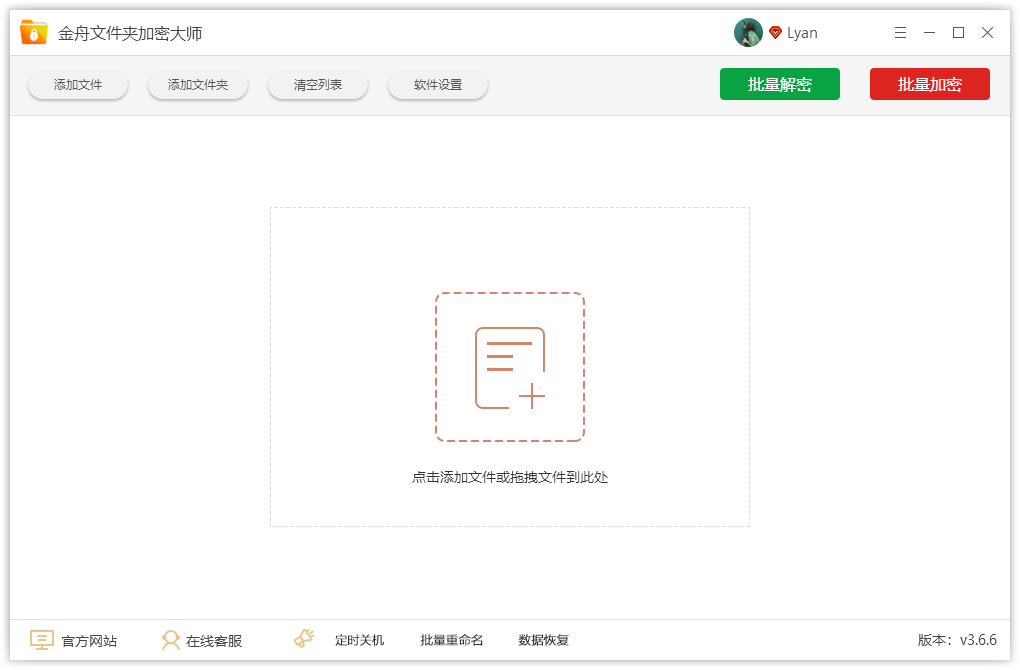
第二步、文件夹添加成功后,点击右上角的“批量加密”;
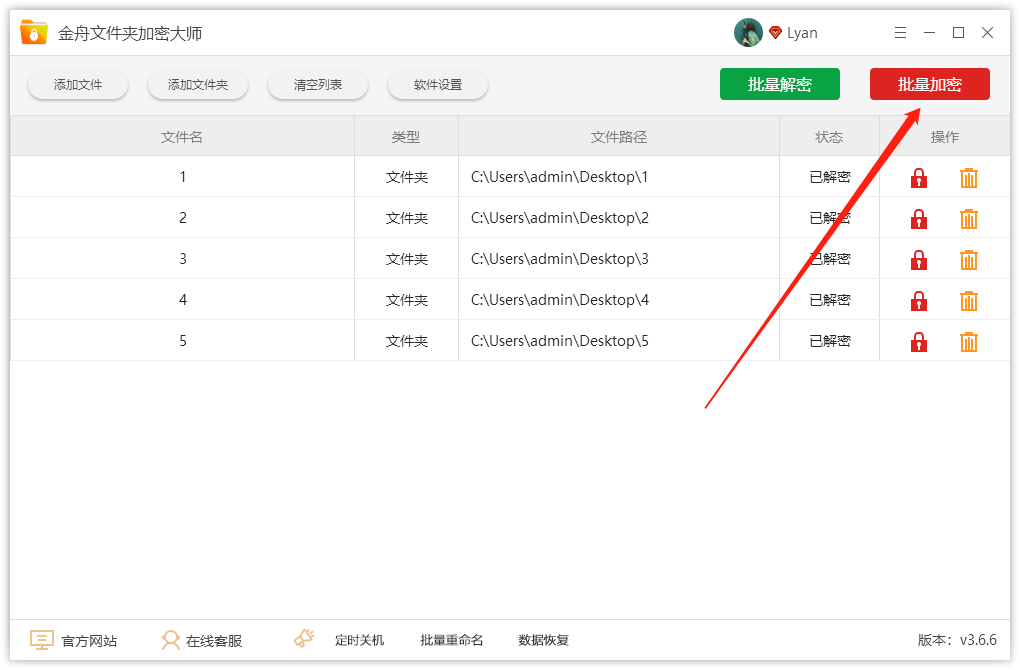
第三步、在弹出的窗口中选择加密方式,闪电加密仅能加密文件夹;全面加密可将文件夹的每个文件进行加密,包括文件夹,可理解为双重保护;
相关影片资源迅雷下载推荐
复印身份证正反面步骤(教你用Word制作身份证复印件)
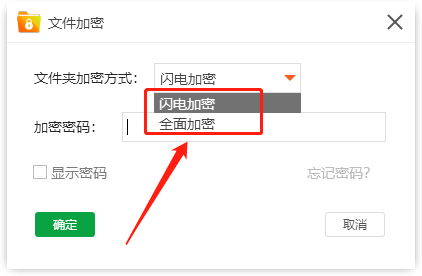
第四步、这里选择全面加密后,输入软件的加密密码(软件只有一个加密密码,设置后请牢记),点击“确定”;
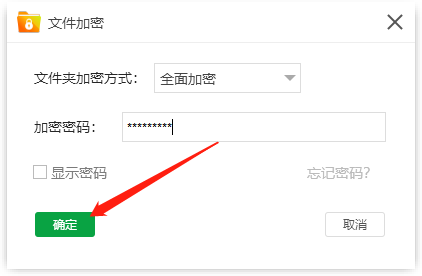
第五步、加密成功后会得到以下提示,点击“确定”就完成啦!
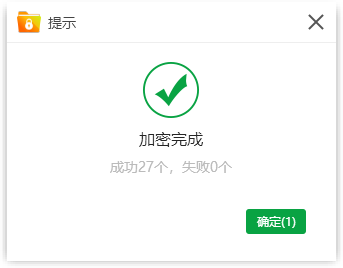
需要访问此文件夹时就需要输入密码了,可选择直接解密或者仅打开。
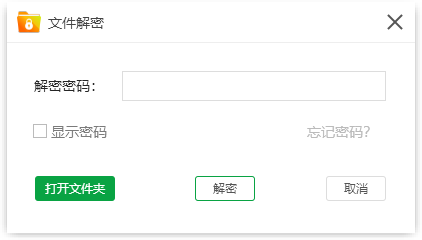
相关影片资源迅雷下载推荐
word合并单元格(word中表格的合并与拆分)
版权声明:除非特别标注,否则均为本站原创文章,转载时请以链接形式注明文章出处。

